Rooting HTC är en process för att få superanvändarbehörigheterna på din HTC-enhet. Därefter kan du njuta av några potentiella fördelar med Android-systemet, till exempel ta bort systemapps och förinstallerade appar för att frigöra utrymme, flytta alla appar till SD-kort för att förbättra prestanda, frysa appar och stoppa dem som körs i bakgrunden för att spara batterikraft och mer. Samtidigt måste du ta några risker också. Eventuellt felaktig användning när du rotar HTC kan förstöra din data och smartphone. Därför kommer vi att visa dig hur du roterar HTC One / Desire / EVO korrekt i denna handledning.

del 1. 3-metoder för att rotera HTC One M7 / 8
I den här delen kan du få tre metoder för att rotera HTC One M7 / 8, från den allmänna metoden till enklicklösning.
Innan du drev HTC-telefonen hade du det bättre gör HTC-säkerhetskopiering, bara vid dataförlust.
Metod 1: Allmänt sätt att rotera HTC One
steg 1: Sätt telefonen i startläge: stäng av din HTC One-enhet, håll ner volymen ner och strömknappar. Välj snabbbåtläge med volymknapparna och gå till läget genom att trycka på strömbrytaren. Anslut telefonen till datorn.
steg 2: Hämta Android SDK Manager, och hämta sedan Fastboot-filer från HTC Dev-webbplatsen. Om du inte har utvecklare konto, registrera en för att ladda ner nödvändiga filer.
steg 3: Navigera till mappen innehåller ADB och Fastboot-filer, kör ett kommandotolfönster som Administrator. Utför kommandot fastboot-enheter, din HTC One ska dyka upp som ett ID-nummer.
steg 4: Skriv fastboot oem get_identifier_token i kommandotolken och tryck på Enter. Kopiera och klistra in text popupen till HTC Dev-webbplatsen när du blir ombedd. Då kommer du att få upplåst token; sätt det i mappen Fastboot. Nästa, kör fastboot oem get_identifier_token kommandot för att rotera HTC One M8 / 7.
steg 5: Installera SuperUser på din telefon och ladda ner TWRP återhämtning i katalogen inkluderar snabbboot och ADB-filer. Kör en ny kommandotolk och sätt din telefon till snabbmottagning igen, kör snabbkorrigeringen flash twrp.img.
steg 6: Starta i Bootloader-läget på HTC One, välj Återställ och installera SuperUser. Grattis! Din HTC One är rotad framgångsrik.
Du kommer också att läsa: Root LG-enhet.
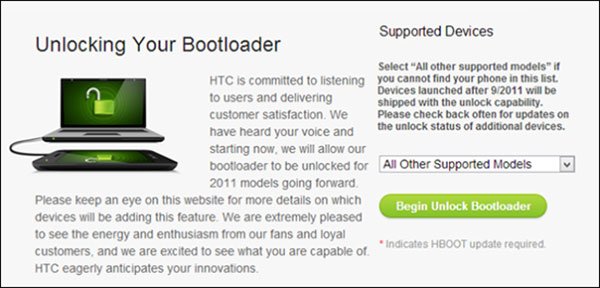
Metod 2: Rot HTC One med HTC Quick Root
steg 1: Installera HTC Quick Root på din dator. Slå på din HTC One, gå till Inställningar-> Ström och inaktivera Fastboot. Gå sedan till Inställningar-> Utvecklaralternativ och aktivera USB-felsökning.
steg 2: Anslut din HTC One till din dator via en USB-kabel. Starta HTC rooting tool på din dator och det kommer att upptäcka din telefon automatiskt.
steg 3: Välj Säker start eller Universell användning från rullgardinsmenyn, och klicka på knappen Roterande enhet. Vänta på att rotera HTC One M8 / 7 att slutföra; koppla bort din telefon och starta om den. Nu kan du utforska Android-root-åtkomst på din HTC One.
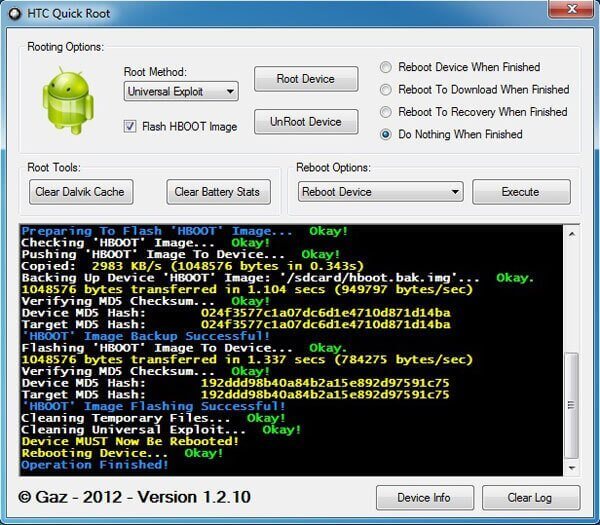
Metod 3: Rot HTC One utan dator
steg 1: Om du är en mobil först kan vissa HTC Rooting APKs uppfylla dina krav, till exempel KingoRoot APK. Kör din mobil webbläsare, gå till KingoRoot webbplats och få APK.
steg 2: Starta appen Inställningar från din APP-skiva, gå till Säkerhet och slå på okända källor. Öppna nu APK-filen och tryck på One Click Root-knappen.
steg 3: Ett par minuter senare när du ser meddelandet Root Success har kommit fram, betyder det att din HTC One är rotad korrekt. Om inte, måste du prova PC-versionen.
Läser mer: Root Android med PingPong Root.
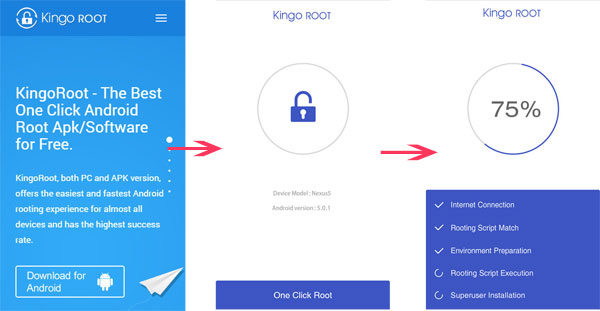
del 2. Förbered innan du roterar HTC-telefoner
Som du kan se finns det inget sätt som säkerställer att varje HTC-enhet lyckas. Det är därför du borde säkerhetskopiera Apeaksoft Android Data Extraction före root HTC Desire / One och andra enheter. Viktiga funktioner i Android Data Extraction:
1. Extrahera data från HTC One och säkerhetskopiera den till datorn inom några minuter.
2. Håll dina data i originalstatus när du säkerhetskopierar.
3. Skada inte befintliga data på din HTC One.
4. Stödkontakter, meddelanden, foton, videoklipp, samtalsloggar, musik och annat innehåll.
5. Hämta nödvändig firmware och fixa HTC-enheten före säkerhetskopiering.
6. Fungerar på alla HTC One / Desire / EVO och andra modeller.
7. Kompatibel med Android O / N / M och tidigare.
Sammantaget är det det bästa alternativet att säkerhetskopiera din HTC-enhet före root HTC EVO 4G eller annan modell.
Så här säkerhetskopierar du HTC One / Desire / EVO före rot
steg 1: Anslut HTC-enheten till det bästa HTC-backupverktyget
Android Data Extraction har två versioner, en för Windows 10 / 8 / 8.1 / 7 / XP och den andra för Mac OS. Få rätt installerad på din dator enligt ditt operativsystem. Haka upp din HTC-telefon i datorn med en USB-kabel. När programmet startas kommer det att känna igen din telefon. Tryck sedan på Start-knappen för att gå vidare.

steg 2: Förhandsgranska data på din telefon före säkerhetskopiering
Den största fördelen är att du kan titta på data på din HTC-enhet före rotten HTC One M7 / 8 eller andra modeller. När du uppmanas hämtar du enhetens namn och enhetsmodell och klickar på Bekräfta för att öppna nästa fönster. Följ sedan anvisningarna för att sätta telefonen i nedladdningsläge och klicka på Start-knappen för att få nödvändig fast programvara. När det är klart kommer du att tas till förhandsgranskningsfönstret.

steg 3: Säkerhetskopiera HTC-enheten
Välj önskad datatyp från vänstra kolumnen i förhandsgranskningsfönstret, till exempel Kontakter. Då kommer alla kontaktnamn och telefonnummer att dyka upp på höger panel. Välj de objekt du vill säkerhetskopiera. Upprepa det för att välja önskad personal i andra datatyper. Därefter klickar du på Recover-knappen för att spara dina data från HTC till PC innan HTC rooting.
Läs mer: Återställ borttagna filer Android Unrooted.

Slutsats
Baserat på introduktionerna ovan kan du förstå hur du roterar HTC One M7 / 8 / Desire / EVO och andra modeller utan dataförlust. När du ringer HTC-telefon kan du njuta av vissa fördelar och ta några risker samtidigt. Så vi föreslår att du säkerhetskopierar dina data med Apeaksoft Android Data Extraction. Då kan du gärna hämta din favoritmetod och följa våra guider för att få vad du vill ha.




